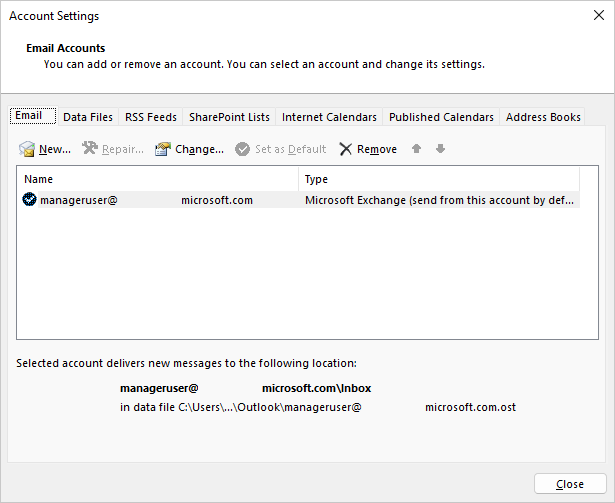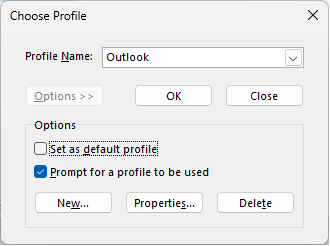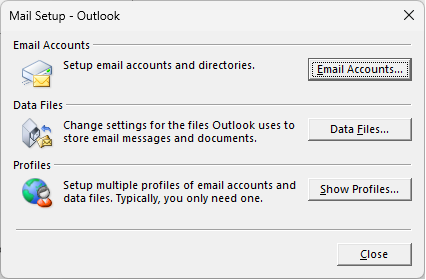Een profiel bevat configuratiegegevens voor e-mailaccounts, gegevensbestanden en informatie over de opslaglocatie van uw e-mail. U kunt de accounts die zijn opgenomen, de instellingen en de opties voor gegevensopslag voor elk profiel wijzigen.
Twee voorkeursopties voor het wijzigen van profielen zijn het gebruik van de ingebouwde Account Manager en de profielkiezer. Als u uw huidige Outlook-profiel wilt wijzigen, gebruikt u Accountbeheer.
Ga als volgende te werk om toegang te krijgen tot accountbeheer:
-
Open Outlook Desktop.
-
Selecteer Bestand en vervolgens Accountinstellingen.
De profielkiezer gebruiken:
-
Houd Shift ingedrukt terwijl u Outlook start.
Tips: U kunt ook een van deze alternatieve opties gebruiken om toegang te krijgen tot de profielkiezer:
-
Klik met een opdrachtregeloptie met de rechtermuisknop op de knop Start van Windows en selecteer Uitvoeren. Typ in het dialoogvenster Uitvoeren: Outlook.exe /profiles en druk op Enter.
-
Terwijl Outlook wordt uitgevoerd, selecteert u Bestand > Accountinstellingen > Profiel wijzigen. Outlook wordt opnieuw opgestart.
-
-
Selecteer in het dialoogvenster Profielkiezer de optie Opties.
-
U kunt doorgaan met het openen van het andere profiel en vervolgens Account manager gebruiken. U kunt ook de profielnaam selecteren en eigenschappen rechtstreeks vanuit de profielkiezer selecteren.
U kunt het e-mailpictogram in Configuratiescherm gebruiken om de mail-applet te openen en Outlook-e-mailprofielen te configureren. Het pictogram E-mail wordt alleen weergegeven als Outlook ten minste eenmaal is geïnstalleerd en geopend. Het mail-applet kan niet worden gebruikt om accounts of profielen toe te voegen voor Microsoft 365, Outlook.com of andere e-mailaccounts waarvoor moderne verificatie is vereist, zoals Gmail.
-
Sluit Outlook af.
-
Selecteer E-mail in Configuratiescherm.
E-mail wordt op verschillende Configuratiescherm locaties weergegeven, afhankelijk van de versie van het Microsoft Windows-besturingssysteem, Configuratiescherm geselecteerde weergave en of er een 32- of 64-bits besturingssysteem of versie van Outlook is geïnstalleerd.
Zo kunt u het onderdeel E-mail gemakkelijk vinden: open het Configuratiescherm in Windows en typ E-mail in het vak Zoeken boven in het venster.
Opmerking: Het pictogram E-mail wordt weergegeven nadat Outlook voor het eerst is gestart.
Voer een van de volgende bewerkingen uit:
-
Als u een ander e-mailaccount wilt toevoegen, selecteert u Email Accounts.
-
Als u Outlook opties voor gegevensopslag wilt wijzigen, selecteert u Gegevensbestanden.
-
Als u een lijst met de huidige profielen wilt weergeven, selecteert u Profielen weergeven.
Zie ook
Overzicht van Outlook-e-mailprofielen